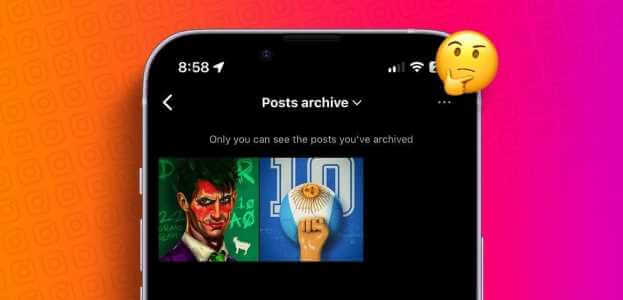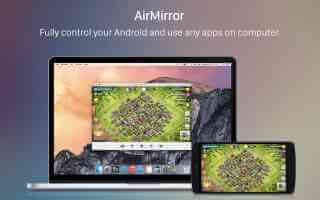Prohlížeč Google Chrome je předinstalován na všech telefonech Android a mezi spotřebiteli zůstává oblíbenou možností pro procházení webu. Nyní, když vám Apple umožňuje změnit výchozí prohlížeč na iOS, roste obliba také Chrome pro iPhone. Přestože je Chrome bohatý na funkce a nativní aplikace na všech platformách, webový prohlížeč, který neběží na mobilních datech, vám může rychle zkazit zážitek. Zde jsou nejlepší způsoby, jak opravit, že Google Chrome nefunguje na mobilních datech.
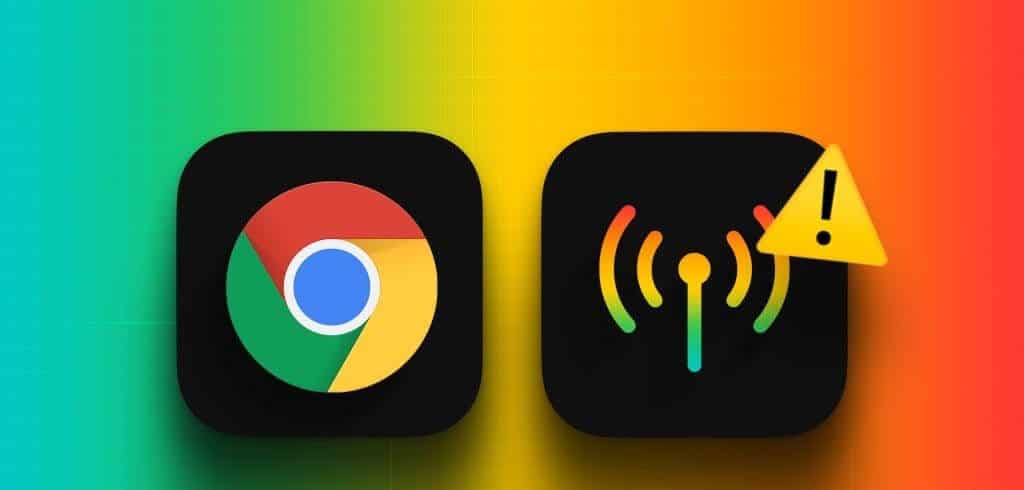
يمكنك Wi-Fi připojení Procházejte web jako obvykle. Není to však praktické řešení, protože nebudete vždy poblíž bezdrátového připojení. Případně můžete použít níže uvedené triky a opravit nestabilní chování Chromu na mobilních datech.
1. Zkontrolujte mobilní data v jiných aplikacích
Máte problémy s mobilními daty u všech aplikací nainstalovaných na vašem Androidu nebo iPhonu? Pochopitelně totéž nebude fungovat ani v prohlížeči Google Chrome. Přejděte na domovské obrazovce dolů a vyberte Internet, chcete-li povolit data LTE/5G.
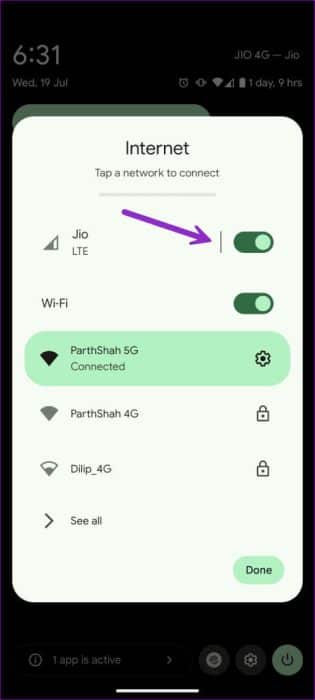
Uživatelé iPhone mohou otevřít Ovládací centrum a povolit možnost Mobilní data. Musíte si také ověřit svůj mobilní datový tarif u svého operátora. Pokud jste vyčerpali mobilní data, zakupte si tarif pro aktivaci internetu na svém mobilním telefonním čísle.
2. Resetujte síť v telefonu
Pokud problém přetrvává, po několika sekundách aktivujte a deaktivujte režim Letadlo, aby se síť resetovala. Uživatelé systému Android mají přístup k režimu Letadlo z nabídky rychlých přepínání. Pokud máte iPhone, použijte jej z Ovládacího centra.
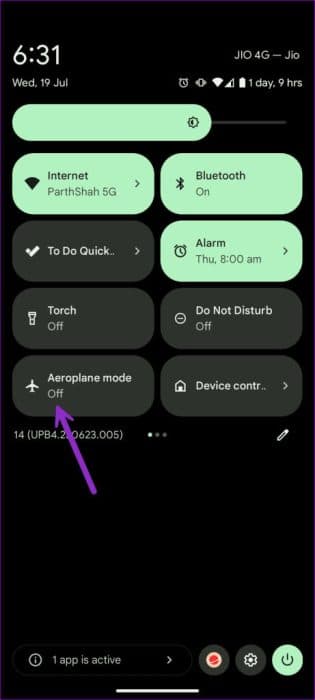
3. Povolte pro Chrome oprávnění k mobilním datům
Zakázali jste oprávnění k mobilním datům pro Google Chrome na iPhone? Musíte to povolit v nastavení.
Krok 1: Otevřete aplikaci Nastavení Na svém iPhone a přejděte do Google Chrome.
Krok 2: aktivace Přepnout mobilní data.
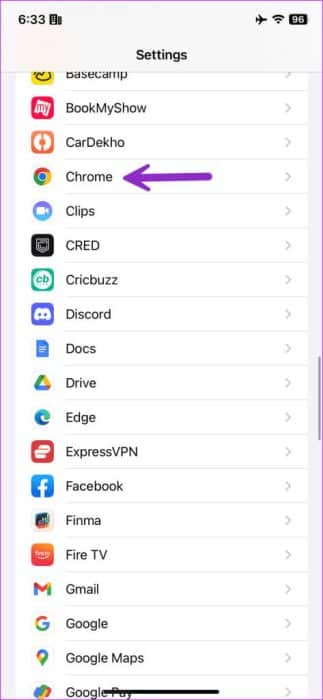
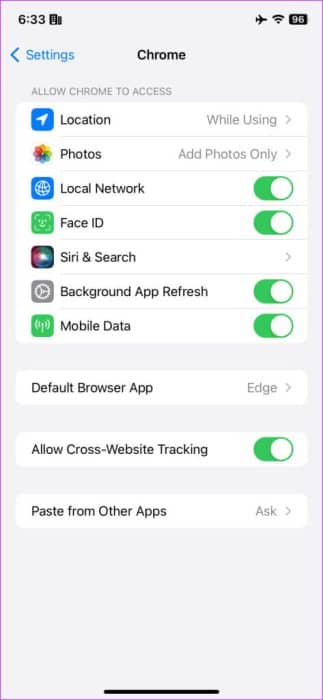
4. Vypněte režim spořiče dat
Povolili jste na iPhonu nebo Androidu režim úspory dat? Chrome může mít problémy s načítáním webových stránek na mobilních datech. Je čas vypnout režim spořiče dat.
iPhone
Krok 1: Spusťte aplikaci Nastavení a vyberte Mobilní služby.
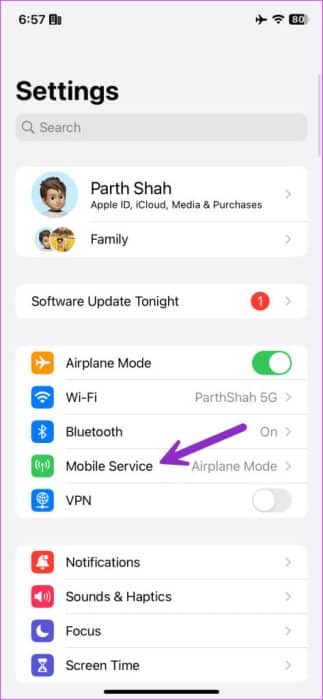
Krok 2: Vyberte SIM kartu a deaktivujte ji Nízký datový režim.
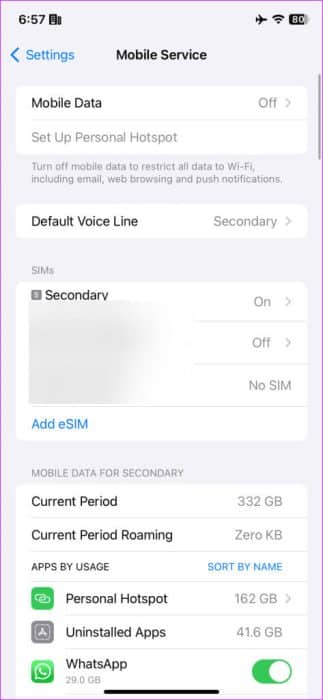
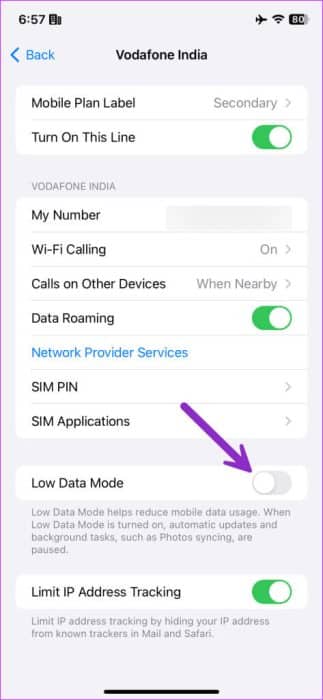
Android
Krok 1: Přejděte do aplikace Nastavení a otevřít Síť a internet.
Krok 2: Lokalizovat Datum Saver A vypněte možnost.
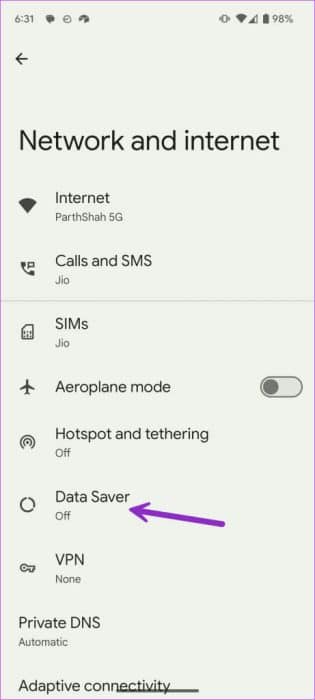
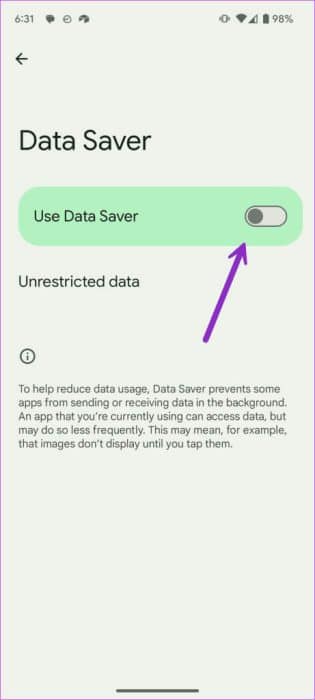
5. Povolte pro Chrome využití dat na pozadí
Máte často problémy s načítáním webových stránek na pozadí v prohlížeči Google Chrome? Problém nastane, když Chrome nemá oprávnění používat data na pozadí. Zde je návod, jak to opravit.
iPhone
Krok 1: Spusťte aplikaci Nastavení A přejděte do Chromu.
Krok 2: Aktivujte spínač "Obnovit aplikace na pozadí".
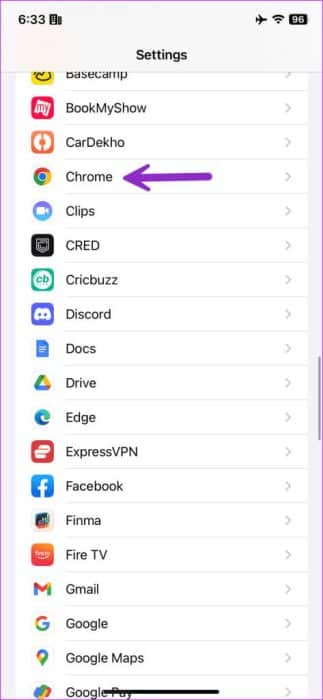
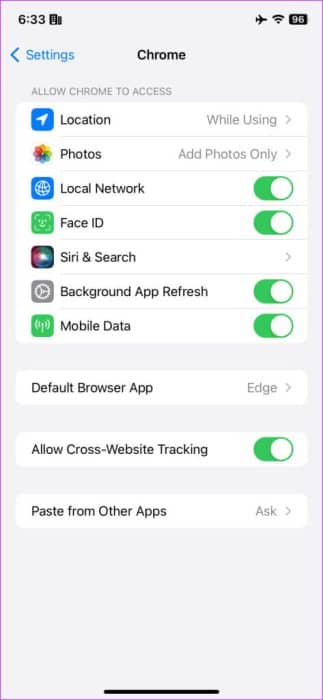
Android
Krok 1: Dlouze stiskněte ikonu aplikace Chrome a otevřete nabídku Informace o aplikaci.
Krok 2: Lokalizovat Mobilní data a Wi-Fi. Povolit přepínání dat na pozadí.
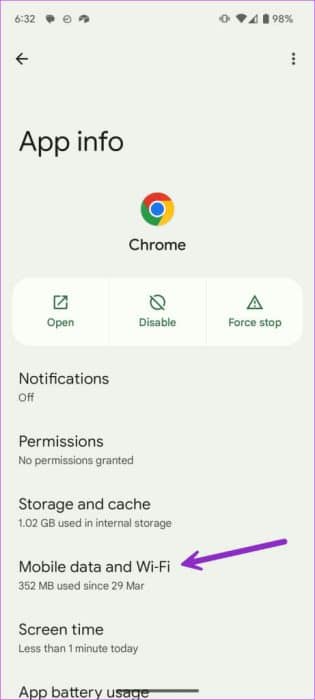
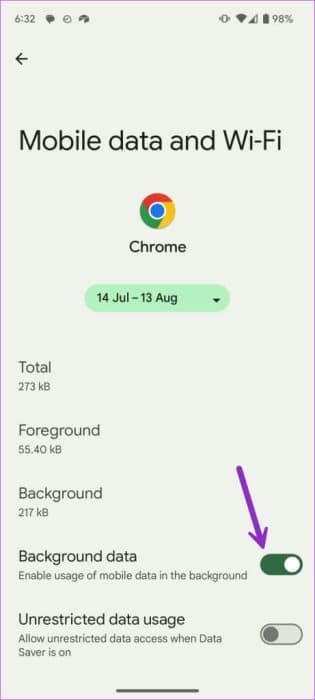
6. Zakažte VPN
Google Chrome může na iPhonu nebo Androidu fungovat s aktivním připojením VPN. Může to být způsobeno výpadkem jednoho z připojených serverů VPN. Musíte deaktivovat VPN a začít procházet web v prohlížeči Google Chrome.
7. Kontaktujte správce webu
Máte problémy s návštěvou konkrétního webu ve všech prohlížečích? Musíte kontaktovat správce webu, aby vám vysvětlil problém.
8. Adresa IP je zablokována
Některé webové stránky mohou být specifické pro region a nemusí být ve vašem regionu dostupné. Při návštěvě těchto webových stránek nemusí Google Chrome fungovat. Problém nemá nic společného s vaším internetovým připojením nebo Google Chrome. Můžete jen počkat, až bude služba nebo webové stránky dostupné ve vaší zemi.
9. Vymažte mezipaměť pro Google Chrome
může být problém Google Chrome nefunguje na mobilních datech Kvůli poškozené mezipaměti. Je čas na toVyčistit mezipaměť A zkusit znovu.
iPhone
Krok 1: Spusťte Google Chrome a klikněte na nabídku se třemi tečkami. Lokalizovat Smazat údaje o prohlížení.
Krok 2: Potvrďte toto, chcete-li smazat historii, soubory cookie, data stránek, obrázky uložené v mezipaměti a uložená hesla.
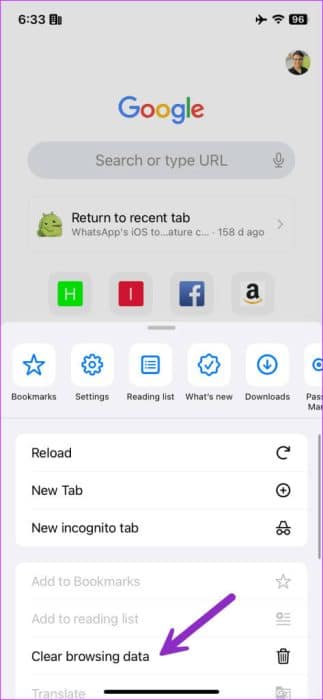
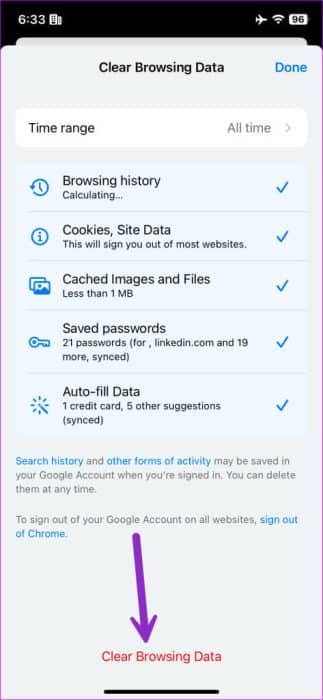
Android
Krok 1: Dlouze stiskněte ikonu Google Chrome a otevřete informační nabídku aplikace. Lokalizovat Úložiště a mezipaměť.
Krok 2: Klikněte na Vyčistit mezipaměť.
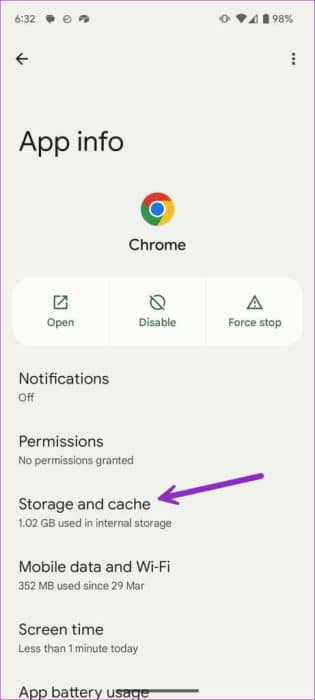
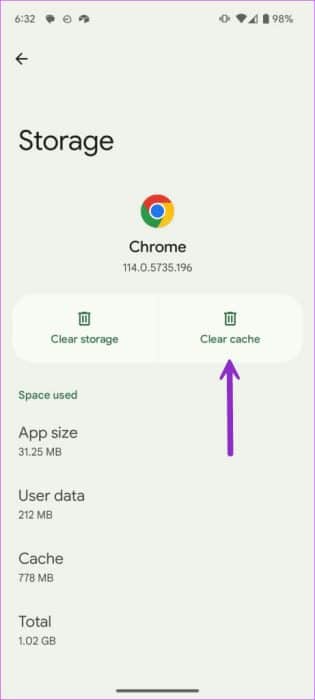
10. Aktualizujte Google Chrome
Skutečným viníkem mohou být zastaralé mobilní aplikace Chrome. Je třeba aktualizovat Chrome na nejnovější verzi z Obchodu Play nebo App Store a zkusit to znovu.
11. VYZKOUŠEJTE ALTERNATIVY GOOGLE CHROME NA iPhone A ANDROID
Pokud Chrome stále nefunguje na mobilních datech, zahoďte webový prohlížeč Google a použijte jednu z alternativ. Microsoft Edge je schopná nabídka od softwarového giganta a může být dokonalou alternativou k Chrome.
Prohlížeč je dostupný na všech platformách a je kompatibilní se všemi rozšířeními Chrome.
Stáhněte si Microsoft Edge na iPhone
Stáhněte si Microsoft Edge na Android
Procházejte web odkudkoli
Google Chrome, který se nepřipojuje k internetu přes mobilní data, vás může zmást. Než se připojíte k síti Wi-Fi nebo přepnete na jiný prohlížeč, pomocí výše uvedeného triku opravte, že Google Chrome nefunguje na mobilních datech.